إعادة تشغيل ويندوز 11 بعد إيقاف التشغيل؟ 4 حلول سريعة ⚡🖥️
من السهل جدًا إيقاف تشغيل جهاز كمبيوتر يعمل بنظام Windows 11، ولكن ماذا لو أعاد جهاز الكمبيوتر الخاص بك التشغيل بدلاً من إيقاف التشغيل؟ 🔄💻
لقد أثرت هذه المشكلة على العديد من المستخدمين مؤخرًا. في كل مرة يختار فيها المستخدم خيار إيقاف التشغيل، يُعاد تشغيل جهازه. إذا واجهتَ نفس المشكلة، فإليك بعض الحلول لإصلاحها. 🛠️
1. تغيير إعدادات إدارة الطاقة
من المرجح أن يؤدي ضبط إعدادات إدارة الطاقة لمحولات الشبكة إلى حل هذه المشكلة. إليك الخطوات اللازمة. 📶
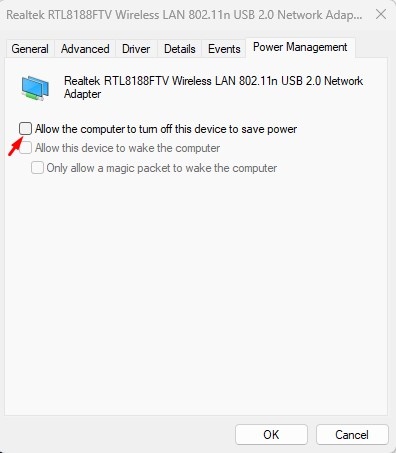
- انقر بزر الماوس الأيمن فوق زر "ابدأ" وحدد مدير الجهاز.
- انقر بزر الماوس الأيمن على محول الشبكة الأساسي وحدد ملكيات.
- في خصائص محول الشبكة، انتقل إلى علامة التبويب إدارة الطاقة.
- التالي، إلغاء تحديد حدد الخيار "السماح للكمبيوتر بإيقاف تشغيل هذا الجهاز لتوفير الطاقة" ثم انقر فوق "موافق".
2. تعطيل ميزة التمهيد السريع
Desactivar la función de Arranque Rápido ha ayudado a muchos usuarios a solucionar el problema de que Windows 11 se reinicie en vez de apagarse. Aquí tienes los pasos necesarios. 🚀
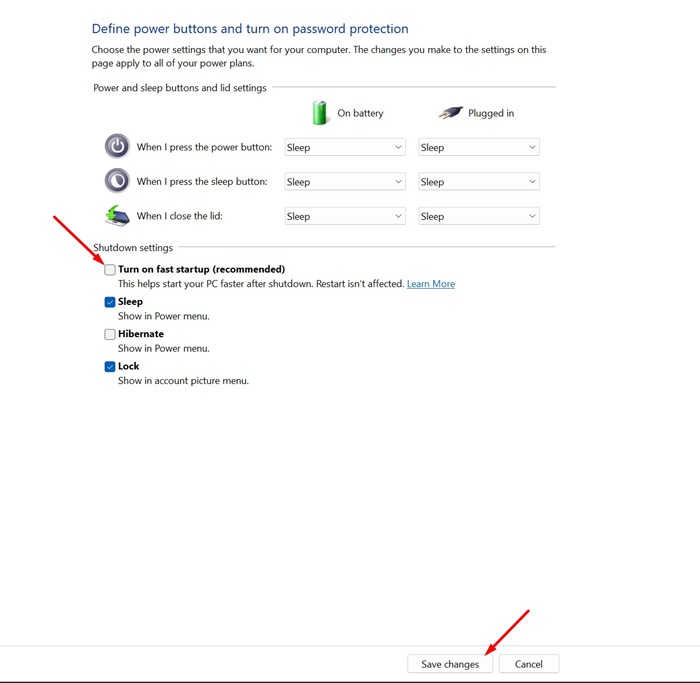
- افتح لوحة التحكم على جهاز الكمبيوتر الذي يعمل بنظام التشغيل Windows 11 وحدد النظام والأمان.
- بعد ذلك، انقر فوق الرابط اختيار ما تفعله أزرار الطاقة على الجانب الأيسر.
- في قسم إعدادات إيقاف التشغيل، قم بإلغاء تحديد "تمكين بدء التشغيل السريع (مستحسن)".
- بمجرد الانتهاء، انقر فوق حفظ التغييرات.
3. قم بإجراء إيقاف تشغيل كامل
يمكنك البدء عن من موجه الأوامر. سيساعدك هذا على حل المشكلة مؤقتًا. 🔧
1. اكتب CMD في بحث Windows. انقر بزر الماوس الأيمن على رمز النظام وحدد تشغيل كمسؤول.
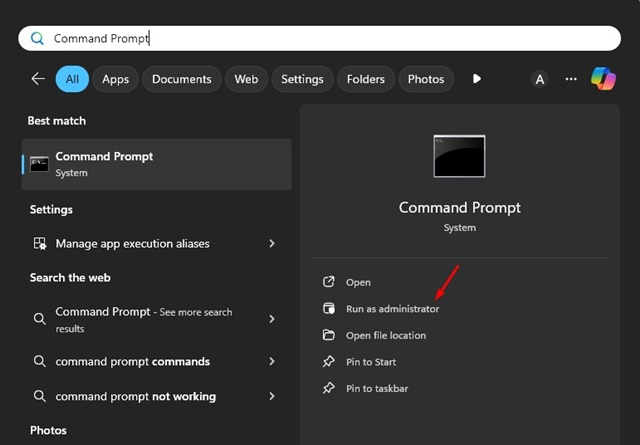
2. عند فتح موجه الأوامر، قم بتشغيل هذا الأمر:
إيقاف التشغيل /s /f /t 0
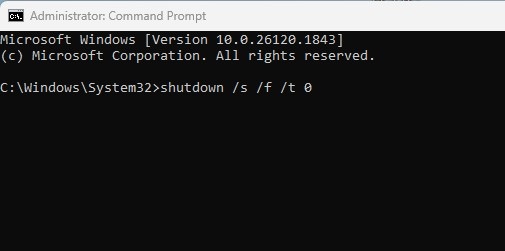
سيؤدي الأمر أعلاه إلى إجبار جهاز الكمبيوتر الخاص بك على الإغلاق.
4. تحديث برامج تشغيل النظام ونظام التشغيل Windows 11
قد تتسبب أخطاء نظام التشغيل في حدوث مشكلات مثل إعادة تشغيل Windows 11 بدلاً من إيقاف تشغيله. يمكنك إصلاح هذه المشكلة عن طريق تحديث Windows 11. 🔄
سيؤدي تحديث Windows 11 أيضًا إلى تثبيت برامج التشغيل الضرورية للأجهزة.

اضغط على مفتاح Windows + I لفتح إعدادات Windows. ثم انتقل إلى تحديث ويندوز في الشريط الجانبي الأيسر وانقر على "التحقق من وجود تحديثات".
تأكد من تثبيت جميع التحديثات المتوفرة. 🔄
هذه هي أفضل الطرق لإصلاح المشكلة التي ويندوز ١١ إعادة تشغيل بدلاً من إيقاف التشغيل. إذا كنت بحاجة إلى مزيد من المساعدة في هذا الموضوع، فأخبرنا في التعليقات! وإذا وجدت هذا الدليل مفيدًا، فلا تنسَ مشاركته مع أصدقائك. 📲👥




















